win10怎么把pptx转换成ppt?win10快速把pptx转换成ppt的方法
PPT是微软公司的演示文稿软件,一般公司的很多活动都会使用到。有时候win10企业版系统下载的是PPtx格式文件,在编辑的过程中因为一些原因可能导致出现乱码,怎么办?我们可以把pptx转换成ppt,然后在打开。那么win10怎么把pptx转换成ppt?下面一起分享操作方法。
具体方法如下:
1、首先打开一个你想更改格式的pptx格式的文件。
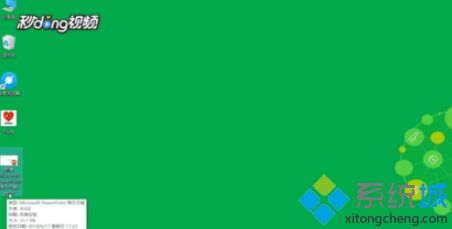
2、然后点击菜单栏中的“文件”选择“另存为”。
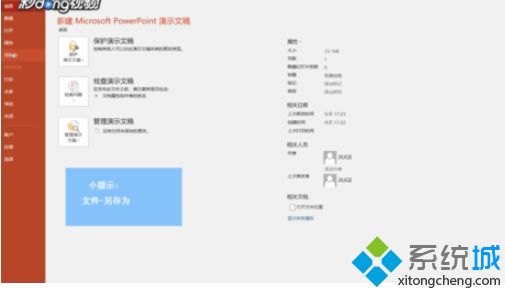
3、在弹出的窗口中点击“保存类型”旁的下拉菜单,选择“ppt”格式,点击保存“即可”。
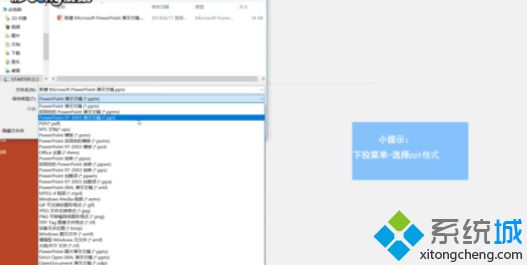
4、返回桌面可看到格式发生了变化。
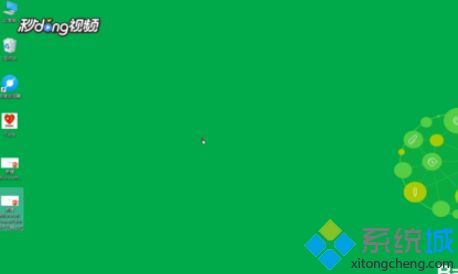
PPT是微软公司的演示文稿软件,一般公司的很多活动都会使用到。想要把pptx转换成ppt,直接参考教程设置。
相关教程:怎样把音频文件嵌入ppt怎么把ppt改成pptx微软怎么做ppt怎么对PPT文件编辑ppt和pptx用哪个好我告诉你msdn版权声明:以上内容作者已申请原创保护,未经允许不得转载,侵权必究!授权事宜、对本内容有异议或投诉,敬请联系网站管理员,我们将尽快回复您,谢谢合作!










